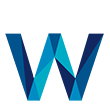Практическое применение. События. Строковые методы. Массивы.
Содержание
Вопрос 1. События
Вопрос 2. Строковые методы
Вопрос 3. Массивы
Литература
Вопрос 1. События.
События HTML являются «вещами», происходящими с элементами HTML.
Когда JavaScript используется в HTML-страницах, JavaScript может «реагировать» на эти события.
Событие HTML может быть что-то браузер делает, или что-то пользователь делает. Вот несколько примеров событий HTML:
- Веб-страница HTML завершила загрузку.
- Изменено поле ввода HTML.
- Нажата кнопка HTML.
Часто, когда происходят события, вы можете сделать что-то. JavaScript позволяет выполнять код при обнаружении событий. HTML позволяет добавлять в HTML-элементы атрибуты обработчика событий с кодом JavaScript.
<element event=«some JavaScript»>
В данном случае, элемент Button получит атрибут onclick (с кодом):
<!DOCTYPE html>
<html>
<body>
<button onclick=«document.getElementById(‘demo’).innerHTML=Date()»>Хочу узнать дату и время<button>
<p id=«demo»></p>
</body>
</html>
В этом случае, элемент button будет заменен:
<!DOCTYPE html>
<html>
<body>
<button onclick=«this.innerHTML=Date()»>Замени меня на дату и время </button>
</body>
</html>
Таблица 1.
Основные события
|
Событие |
Описание |
|
onchange |
Изменен HTML-элемент |
|
onclick |
Пользователь щелкает элемент HTML |
|
onmouseover |
Пользователь перемещает указатель мыши на элемент HTML |
|
onmouseout |
Пользователь перемещает мышь от элемента HTML |
|
onkeydown |
Пользователь нажимает клавишу клавиатуры |
|
onload |
Браузер завершил загрузку страницы |
Вопрос 2. Строковые методы.
С помощью JavaScript методы и свойства также доступны для примитивных значений, поскольку JavaScript обрабатывает примитивные значения как объекты при выполнении методов и свойств.
Длина строки.
Свойство length возвращает длину строки:
<!DOCTYPE html>
<html>
<body>
<h2>JavaScript строковые методы</h2>
<p>JavaScript возвращает длину строки:</p>
<p id=«demo»></p>
<script>
var txt = «ABCD3434734987348934PQRSTUVWXYZ»;
document.getElementById(«demo»).innerHTML = txt.length;
</script>
</body>
</html>
Поиск строки в строке.
Метод IndexOf () возвращает индекс (положение) первого вхождения заданного текста в строку:
<!DOCTYPE html>
<html>
<body>
<h2>JavaScript строковые методы </h2>
<p>IndexOf() возвращает позицию первого совпадения в тексте, учитывая, что первый элемент это ноль:</p>
<p id=«demo»></p>
<script>
var str = «Please locate where ‘locate’ occurs!»; var pos = str.indexOf(«occ»);
document.getElementById(«demo»).innerHTML = pos;
</script>
</body>
</html>
Метод LastIndexOf () возвращает индекс последнего вхождения заданного текста в строке:
<!DOCTYPE html>
<html>
<body>
<h2>JavaScript строковые методы</h2>
<p>The lastIndexOf() method returns the position of the last occurrence of a specified text:</p>
<p id=«demo»></p>
<script>
var str = «Please locate where ‘locate’ occurs!»; var pos = str.lastIndexOf(«locate»);
document.getElementById(«demo»).innerHTML = pos;
</script>
</body>
</html>
1. Извлечение строковых деталей.
Существует 3 способа извлечения части строки:
- срез (начало, конец);
- подстрока (начало, конец);
- substr (начало, длина).
Метод slice ().
slice () извлекает часть строки и возвращает извлеченную часть в новой строке. Метод принимает 2 параметра: начальный индекс (положение) и Конечный индекс (позиция). Если опустить второй параметр, метод выполнит срез оставшейся части строки.
Этот пример нарезает часть строки из позиции 7 в положение 13:
<!DOCTYPE html>
<html>
<body>
<h2>JavaScript строковые методы </h2>
<p>Метод slice() возвращает слово в диапазоне от начала строки:</p>
<p id=«demo»></p>
<script>
var str = «Apple, Banana, Audi, Volvo»; var res = str.slice(7,13);
document.getElementById(«demo»).innerHTML = res;
</script>
</body>
</html>
Если параметр имеет отрицательное значение, позиция учитывается от конца строки. Этот пример нарезает часть строки из позиции-12 в положение-6:
<!DOCTYPE html>
<html>
<body>
<h2>JavaScript строковые методы </h2>
<p> Метод slice() возвращает слово в диапазоне от конца строки:</p>
<p id=«demo»></p>
<script>
var str = «Audi, Ferrari, Apple, Banana, Kiwi»; var res = str.slice(-12,-6);
document.getElementById(«demo»).innerHTML = res;
</script>
</body>
</html>
Замена содержимого строки.
Метод Replace () заменяет указанное значение другим значением в строке. Метод Replace () не изменяет строку, в которой он вызывается. Возвращает новую строку.
<!DOCTYPE html>
<html>
<body>
<h2>JavaScript строковые методы </h2>
<p>Заменим ниже «BMW» на «AUDI» по нажатии кнопки:</p>
<button onclick=«myFunction()»>Замена</button>
<p id=«demo»>Купите BMW</p>
<script>
function myFunction() {
var str = document.getElementById(«demo»).innerHTML; var txt = str.replace(«BMW», «AUDI»); document.getElementById(«demo»).innerHTML = txt;
}
</script>
</body>
</html>
По умолчанию функция Replace () учитывает регистр. Написание Microsoft (с верхним регистром) не будет работать. Чтобы заменить регистр без учета регистра, используйте регулярное выражение с пометкой « i « (нечувствительно):
<!DOCTYPE html>
<html>
<body>
<h2> JavaScript строковые методы </h2>
<p> Заменим ниже «BMW» на «AUDI» по нажатии кнопки:</p>
<button onclick=«myFunction()»>Try it</button>
<p id=«demo»>Вам нравится BmW</p>
<script>
function myFunction() {
var str = document.getElementById(«demo»).innerHTML; var txt = str.replace(/BMW/i,»Audi»); document.getElementById(«demo»).innerHTML = txt;
}
</script>
</body>
</html>
Для замены всех совпадений, используйте регулярное выражение с флагом /g (глобальное совпадение).
Преобразование в верхний и нижний регистр.
Строка преобразуется в верхний регистр с toUpperCase () или toLowerCase () для преобразования в нижний регистр:
<!DOCTYPE html>
<html>
<body>
<p>Переделываем текст в верхний регистр:</p>
<button onclick=«myFunction()»>Try it</button>
<p id=«demo»>Hello World!</p>
<script>
function myFunction() {
var text = document.getElementById(«demo»).innerHTML; document.getElementById(«demo»).innerHTML = text.toUpperCase();
}
</script>
</body>
</html>
Преобразование строки в массив.
Строка может быть преобразована в массив с помощью метода Split ().
Если разделитель опущен, возвращаемый массив будет содержать всю строку в index [0].
Если разделитель ««, возвращаемый массив будет массивом из одного символа.
<!DOCTYPE html>
<html>
<body>
<p>Click «Try it» to display the first array element, after a string split.</p>
<button onclick=«myFunction()»>Try it</button>
<p id=«demo»></p>
<script>
function myFunction() { var str = «a,b,c,d,e,f»;
var arr = str.split(«,»); document.getElementById(«demo»).innerHTML = arr[0];
}
</script>
</body>
</html>
Вопрос 3. Массивы.
Массивы JavaScript используются для хранения нескольких значений в одной переменной.
Массив — это специальная переменная, которая может содержать более одного значения за раз.
Если у вас есть список элементов (список названий автомобилей, например), хранение автомобилей в одиночных переменных может выглядеть так:
var car1 = «Saab»; var car2 = «Volvo»; var car3 = «BMW»;
Массив может содержать много значений под одним именем, и вы можете получить доступ к значениям, ссылаясь на номер индекса.
Создание массива.
Использование литерала массива является самым простым способом создания массива JavaScript.
var array_name = [item1, item2, …];
Использование ключевого слова JavaScript New.
В следующем примере также создается массив и присваиваются ему значения:
<!DOCTYPE html>
<html>
<body>
<h2>JavaScript Массивы</h2>
<p id=«demo»></p>
<script>
var cars = new Array(«Saab», «Volvo», «BMW»); document.getElementById(«demo»).innerHTML = cars;
</script>
</body>
</html>
Доступ к элементам массива.
Вы ссылаетесь на элемент массива, ссылаясь на номер индекса. Эта инструкция обращается к значению первого элемента:
var name = flats [0];
А так заполняют массив, например первый элемент:
flats [0] = «Mikes»;
Доступ к полному массиву можно увидеть на примере:
<!DOCTYPE html>
<html>
<body>
<h2>JavaScript Arrays</h2>
<p id=«demo»></p>
<script>
var cars = [«Saab», «Volvo», «BMW»]; document.getElementById(«demo»).innerHTML = cars;
</script>
</body>
</html>
Элементы массива могут быть объектами.
JavaScript-переменные могут быть объектами. Массивы — это специальные виды объектов. Из-за этого можно иметь переменные различных типов в одном массиве. Объекты можно иметь в массиве. Можно иметь функции в массиве. Массивы можно иметь в массиве:
myArray[0] = Date.now; myArray[1] = myFunction; myArray[2] = myShips;
Циклические элементы массива.
Лучший способ перебора массива — использовать цикл «for»:
<!DOCTYPE html>
<html>
<body>
<h2>JavaScript Массивы</h2>
<p>Лучший способ выводить или заполнять массив, это использовать цикл for:</p>
<p id=«demo»></p>
<script>
var fruits, text, fLen, i;
fruits = [«Banana», «Orange», «Apple», «Mango»]; fLen = fruits.length;
text = «<ul>»;
for (i = 0; i < fLen; i++) {
text += «<li>» + fruits[i] + «</li>»;
}
text += «</ul>»; document.getElementById(«demo»).innerHTML = text;
</script>
</body>
</html>
Удаление и дополнение элементов массива.
Метод POP () удаляет последний элемент из массива:
<!DOCTYPE html>
<html>
<body>
<h2>JavaScript методы массивов</h2>
<h2>pop()</h2>
<p>Метод pop() убирает последний элемент из массива.</p>
<p id=«demo1»></p>
<p id=«demo2»></p>
<script>
var fruits = [«Banana», «Orange», «Apple», «Mango»]; document.getElementById(«demo1»).innerHTML = fruits; fruits.pop(); document.getElementById(«demo2»).innerHTML = fruits;
</script>
</body>
</html>
Поскольку массивы JavaScript являются объектами, элементы могут быть удалены с помощью оператора JavaScript Delete:
<!DOCTYPE html>
<html>
<body>
<h2>JavaScript методы массивов </h2>
<p>Deleting elements leaves undefined holes in an array.</p>
<p id=«demo1»></p>
<p id=«demo2»></p>
<script>
var fruits = [«Banana», «Orange», «Apple», «Mango»]; document.getElementById(«demo1»).innerHTML =
«The first fruit is: » + fruits[0]; delete fruits[0];
document.getElementById(«demo2»).innerHTML =
«The first fruit is: « + fruits[0];
</script>
</body>
</html>
Метод Push () добавляет новый элемент в массив (в конце):
<!DOCTYPE html>
<html>
<body>
<h2>JavaScript методы массивов</h2>
<h2>push()</h2>
<p>Метод push() добавляет новый элемент в массив.</p>
<button onclick=«myFunction()»>Try it</button>
<p id=«demo1»></p>
<p id=«demo2»></p>
<script>
var fruits = [«Banana», «Orange», «Apple», «Mango»]; document.getElementById(«demo1»).innerHTML = fruits; function myFunction() { document.getElementById(«demo2»).innerHTML =
fruits.push(«Kiwi»);
document.getElementById(«demo1»).innerHTML = fruits;
}
</script>
</body>
</html>
Слияние (сцепление) массивов.
Метод concat () создает новый массив путем слияния (сцепления) существующих массивов:
<!DOCTYPE html>
<html>
<body>
<h2>JavaScript методы массивов </h2>
<h2>concat()</h2>
<p>Методы concat() используются для сращивания массивов:</p>
<p id=«demo»></p>
<script>
var arr1 = [«Cecilie», «Lone»];
var arr2 = [«Emil», «Tobias», «Linus»]; var arr3 = [«Robin», «Morgan»];
var myChildren = arr1.concat(arr2, arr3); document.getElementById(«demo»).innerHTML = myChildren;
</script>
</body>
</html>
Сортировка массивов.
Назначение функции Compare заключается в определении альтернативного порядка сортировки. Функция Compare должна возвращать отрицательное, нулевое или положительное значение в зависимости от аргументов:
function(a, b){return a-b}
Когда функция Sort () сравнивает два значения, она отправляет значения в функцию Compare и сортирует значения в соответствии с возвращаемым (отрицательным, нулевым, положительным) значением. При сравнении 40 и 100 метод Sort () вызывает функцию Compare (40100). Функция вычисляет 40-100 и возвращает-60 (отрицательное значение). Функция сортировки будет сортировать 40 как значение ниже 100. Этот фрагмент кода можно использовать для экспериментов с сортировкой по числу и по алфавиту:
<!DOCTYPE html>
<html>
<body>
<h2>JavaScript Array Sort</h2>
<p>Click the buttons to sort the array alphabetically or numerically.</p>
<button onclick=«myFunction1()»>Sort Alphabetically</button>
<button onclick=«myFunction2()»>Sort Numerically</button>
<p id=«demo»></p>
<script>
var points = [40, 100, 1, 5, 25, 10]; document.getElementById(«demo»).innerHTML = points; function myFunction1() {
points.sort(); document.getElementById(«demo»).innerHTML = points;
}
function myFunction2() { points.sort(function(a, b){return a – b});
document.getElementById(«demo»).innerHTML = points;
}
</script>
</body>
</html>
Литература:
- https://learn.javascript.ru.
- https://innerhtml.ru.
- https://webref.ru.
- https://htmlbase.ru.